Si vous êtes un expert en informatique, vous savez que Disco Elysium peut être très pénible à gérer en cas de plantage et de blocage.
Il y a plusieurs choses que vous pouvez faire pour essayer de résoudre le problème, mais il est souvent préférable de le laisser et d'espérer que les développeurs publieront un correctif.
En attendant, voici quelques conseils pour vous aider à résoudre le problème :
convertir fuente mac a windows
- Assurez-vous que votre PC répond aux exigences minimales pour le jeu.
- Mettez à jour vos pilotes et votre système d'exploitation.
- Vérifiez s'il y a des fichiers corrompus ou manquants.
- Essayez de lancer le jeu en mode de compatibilité.
Si aucun de ces conseils ne vous aide, vous devrez peut-être attendre un correctif des développeurs. En attendant, vous pouvez essayer de chercher une solution de contournement sur Internet.
Dans le genre du jeu vidéo de rôle, Disco Elysium a amassé une base de fans considérable. Cependant, certains joueurs rencontrent des problèmes de compatibilité et ne peuvent pas jouer au jeu. Nous avons discuté des solutions possibles au problème dans cet article. Ce poste est pour vous si Disco Elysium continue de geler ou de geler sur votre ordinateur Windows.

Disco Elysium n'arrête pas de planter ou de geler sur PC
Si Disco Elysium continue de geler ou de geler, veuillez mettre à jour votre ordinateur Windows 11/10, vérifiez d'abord si votre matériel répond aux exigences système du jeu. Après cela, jetez un œil aux solutions mentionnées ci-dessous :
- Redémarrez votre ordinateur
- Déconnecter l'appareil connecté
- Mettez à jour votre pilote graphique
- Désactiver les applications inutiles
- Vérifier l'intégrité du jeu
- arrêter l'overclocking
- Réinstaller le jeu
Dès la première décision.
1] Redémarrez votre ordinateur
Assurez-vous de redémarrer votre ordinateur et votre jeu avant de tenter des correctifs complexes. Le redémarrage peut vous aider à résoudre ce problème car il peut être temporaire. Redémarrez donc votre ordinateur avant de lancer le jeu pour voir si le problème persiste ou non. Si cela échoue, essayez les solutions mentionnées ci-dessous.
2] Désactiver les appareils connectés
Vos appareils connectés, en particulier vos consoles de jeux, exécutent souvent des logiciels tiers. Les programmes peuvent ne pas toujours être compatibles avec votre jeu, ce qui l'empêche de fonctionner correctement. Si plusieurs appareils sont connectés à votre ordinateur, pensez à en désactiver certains pour voir si cela résout votre problème.
reemplazo de información de seguridad de cuenta de microsoft
3] Mettez à jour votre pilote graphique
Si vous avez mis à jour votre pilote graphique, vous pouvez être sûr que la plupart des jeux fonctionneront sans problème sur votre système. Cependant, s'il est obsolète, cela peut être la raison pour laquelle vous rencontrez des problèmes lors de la lecture du jeu et vous devez le mettre à jour. Voici comment faire de même :
- Utiliser le logiciel gratuit de mise à jour du pilote
- Accédez au site Web du fabricant et téléchargez le pilote
- Installez le pilote et la mise à jour facultative.
- Mettez à jour le pilote GPU à partir du Gestionnaire de périphériques.
Après la mise à jour du pilote, vérifiez si le problème persiste.
4] Désactivez les applications inutiles
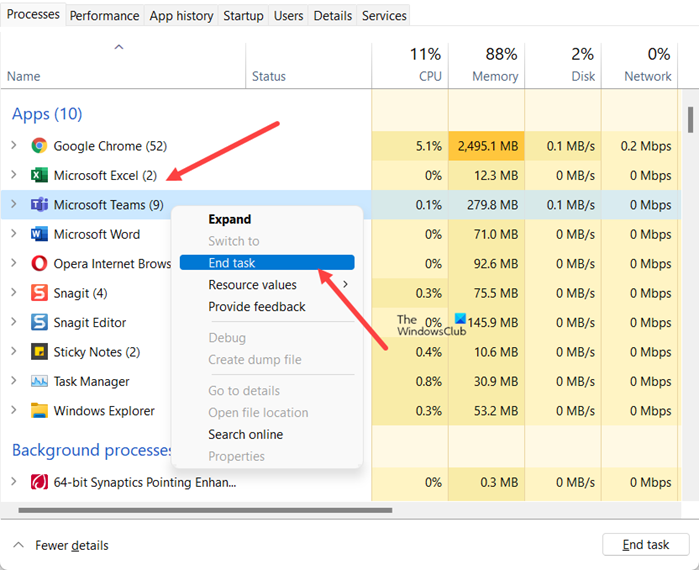
Votre jeu rencontrera des problèmes de performances s'il ne peut pas accéder à la RAM. Processeur et autres ressources nécessaires. Par conséquent, avant de jouer à des jeux sur PC, il est toujours judicieux de fermer les applications d'arrière-plan qui consomment beaucoup de mémoire. Vous pouvez suivre les étapes ci-dessous pour désactiver les applications indésirables :
- Appuyez sur Ctrl+Maj+Échap pour ouvrir le Gestionnaire des tâches.
- Trouvez des programmes qui peuvent interférer avec le jeu et qui consomment beaucoup de vos ressources, faites un clic droit dessus et cliquez sur 'Fin de tâche'.
Lancez le jeu et recherchez le problème.
5] Vérifier l'intégrité du jeu
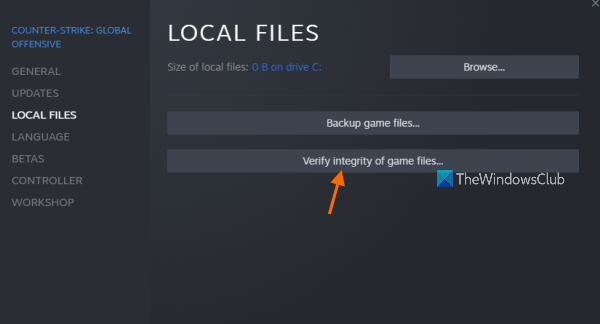
Lorsque des fichiers de jeu sont corrompus ou manquants, le jeu peut se bloquer ou planter. Vous pouvez suivre les étapes prescrites pour réparer les fichiers de jeu corrompus et manquants afin de résoudre le problème :
- Ouvrez Steam, puis allez dans la bibliothèque.
- Faites un clic droit sur le jeu et sélectionnez Propriétés.
- Presse Vérifier l'intégrité des fichiers du jeu dans l'onglet Fichiers locaux.
Cela peut prendre un certain temps, mais une fois terminé, lancez le jeu et recherchez les problèmes. Idéalement, vous n'aurez pas le problème susmentionné, mais si c'est le cas, jetez un œil à la solution suivante.
6] Arrêtez l'overclocking
Il y a de fortes chances que le jeu plante à cause de l'overclocking. La meilleure solution dans ce cas est de désactiver l'overclocking et de redémarrer le jeu. J'espère que vous n'aurez pas à faire face à la même circonstance deux fois après cela. .
servicio de repositorio estatal
8] Réinstallez le jeu
Selon les rapports, les fichiers du jeu ou l'installation peuvent être corrompus, il est donc conseillé de désinstaller le jeu puis de le réinstaller afin de résoudre les problèmes. Les étapes sont ci-dessous :
- Lancez Steam et allez dans la bibliothèque.
- Faites un clic droit sur Disco Elysium - Le montage final et sélectionnez Gérer les options.
- Sélectionnez maintenant le bouton 'Supprimer'.
Réinstallez le jeu et c'est tout, profitez-en.
Lire: Valorant plante au milieu du jeu ou au lancement
Configuration requise pour exécuter Disco Elysium
Vous trouverez ci-dessous la configuration système requise pour exécuter Disco Elysium.
Le minimum
bluestacks de whatsapp
- TOI: Windows 7 (64 bits)
- Processeur: Intel Core 2 Duo
- Mémoire: 2 Go de RAM
- Graphique: Carte graphique compatible DirectX 11 (intégrée ou dédiée, avec au moins 512 Mo de mémoire)
- DirectX : Variante 11
- Stockage: 20 Go d'espace libre
recommandé
- TOI: Windows 7/8/10 (64 bits)
- Processeur: Intel Core i7 ou AMD 1800 équivalent
- Mémoire: 8 Go de RAM
- Graphique: NVIDIA Geforce 1060 ou équivalent
- DirectX : Variante 11
- Stockage: 20 Go d'espace libre
Si votre PC répond aux exigences minimales, le jeu fonctionnera dessus, mais avec une fréquence d'images et des paramètres graphiques inférieurs. Pour jouer au jeu avec les paramètres les plus élevés, assurez-vous qu'ils répondent aux exigences recommandées.
Comment réparer Disco Elysium?
Si Disco Elysium continue de planter ou de geler sur votre système, vérifiez d'abord la configuration système requise, puis essayez les solutions mentionnées dans cet article pour résoudre le problème. Nous vous recommandons de lire l'intégralité du guide de dépannage et de commencer par la première solution. J'espère que votre problème sera résolu au plus vite.
Disco Elysium est-il 64 bits ?
Oui, Disco Elysium fonctionne sur une machine 64 bits. Vous pouvez vérifier la configuration système requise mentionnée dans cet article pour jouer au jeu. Cela vous indiquera non seulement le système d'exploitation dont vous avez besoin pour exécuter le jeu, mais également la configuration matérielle requise pour exécuter Disco Elysium.
En savoir plus: L'équipe ne démarre pas, ne répond pas ou ne fonctionne pas ; Plantage constant sur PC.















